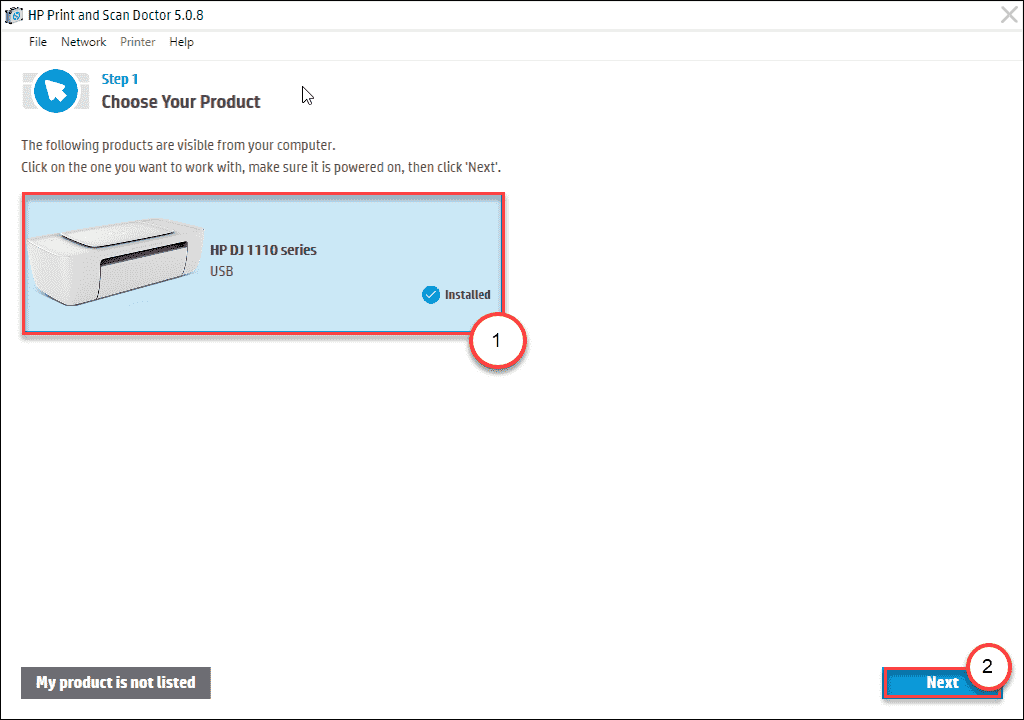Многи корисници Цанон штампача суочавају се са грешкама - У052 Ова врста главе за штампање је нетачна. Уобичајено је међу корисницима цанон-а и лако га је решити, само следите наша решења и ваша грешка ће бити решена.
Грешка У052 - Ова врста главе за штампањеје нетачно се дешава у два сценарија: прво када сте инсталирали главу за штампање, али она не ради исправно или неправилну инсталацију главе за штампање. Друго, када у штампач нисте инсталирали главу за штампање. Прикупили смо решења за оба случаја, следите кораке у наставку.
Решење 1 - Грешка са инсталираном главом за штампање
КОРАК 1: Отвори поклопац штампача да бисте добили приступ кертриџу и глави штампача. Кертриџ ће се аутоматски појавити када отворите поклопац.
КОРАК 2: Пре него што наставите, искључите напајање штампача. Сада, уверите се да је ручица на десној страни лежишта кертриџа подигнута, у супротном ће се померити ако је додирнете.
КОРАК 3: Уклоните све кертриџе са мастилом из слотова. Уклањањем кертриџа са мастилом излаже се глава за штампање у црној боји.
КОРАК 4: Сада, уклоните главу за штампање нежно од штампача. Да бисте уклонили главу за штампање, ухватите је из утора кертриџа и лагано повуците према горе, она ће изаћи.
КОРАК 5: Обавите основно чишћење главе штампача након што је извучете из штампача.
КОРАК 6: Поново уметните глава за штампање и кертриџи са мастилом, двапут проверите да ли је све на месту као пре.
КОРАК 7: Затворите поклопац и укључите га након укључивања.
Повежите штампач након завршетка поступка и одштампајте страницу да бисте проверили да ли је грешка решена или не.
Решење 2 - Грешка без инсталиране главе за штампање
КОРАК 1: Пребациван и ископчајте штампач из напајања.
КОРАК 2: Отвори поклопац штампача. Ако су места на кертриџу са мастилом и главама мастила празна, они ће бити на средњем предњем делу.
КОРАК 3: Прво инсталирај главу за штампање у отвор, проверите да ли се правилно уклапа.
КОРАК 4: Инсталирајте све кертриџи један по један затворите ручицу и уверите се да је све добро затворено и да нема празног прореза.
КОРАК 5: Затворите поклопац, а затим укључите штампач након што га прикључите на напајање.
КОРАК 6: Повежите га са рачунаром и тестирајте штампу странице.
Решење 3 - За штампаче без поклопца
Савремени штампачи који имају скенер докумената на врху немају поклопац и имају другачију конфигурацију, тако да горњи методи не раде. Ако имате ту врсту штампача, следите овај метод.
КОРАК 1: Укључите штампач.
КОРАК 2: Држите излаз папирапослужавник и нежно га извуците.
КОРАК 3: Отворите главни поклопац скенера докумената, пазите да не додирнете ниједно дугме.
КОРАК 4: Отворите поклопац мастила и сачекајте док се глава штампача не заустави.
КОРАК 5: Уклоните све мастилотенкови један по један притискајући ручицу, а затим је подижући.
КОРАК 6: Притисните Зауставити дугме док се глава штампача не заустави.
КОРАК 7: Уклоните унутрашњи поклопац постављен испод резервоара за мастило и гурните га до краја.
КОРАК 8: Извуците тацна за кочије, видећете да је мало крут, али ће клизнути надоле ако примените мало силе.
КОРАК 9: Глава за штампање мало ће изаћи са лежиштем колица, држите централни језичак између кажипрста и средњег прста. Повуците нежно и лако ће изаћи из штампача.
КОРАК 10: Да бисте поново уметнули главу штампача, држите је усправно изнад лежишта кертриџа и лагано је гурните унутра. Зелена плочица ће бити окренута према вама ако то добро радите.
КОРАК 11: Након што правилно поставите главу за штампање, гурните лежиште унутра.
КОРАК 12: Затворите унутрашњи поклопац.
КОРАК 13: Уметните сва мастила у одговарајуће уторе.
КОРАК 14: Затворите поклопац мастила и главни поклопац.
Тестирајте папир да бисте проверили да ли штампач добро ради. Ово би могло решити грешку главе за штампање, обавестите нас у коментарима ако се суочавате са било каквим потешкоћама док следите методе.